
Abgesehen von der Notwendigkeit, die Videos aufzunehmen, die wir oft im Internet sehen, stoßen wir auch auf Fälle, in denen wir die Audios aufzeichnen lassen wollten. Manchmal wollten wir beides und manchmal möchten wir nur das Audio aufnehmen. Wir tun dies, wenn wir eine Kopie unserer Lieblingsradiosendung haben möchten, wichtige Geschäftsanrufe online, Bildungsaudios oder Hörbücher. Aber wie machen wir das?
Nun, wir sollen Ihnen zeigen, wie Sie greifen können und Audio aus dem Internet aufnehmen.
Wir werden die Schritt-für-Schritt-Anleitung für jede Option als Referenz für den Fall präsentieren, dass Sie in Not sind oder möchten.
InhaltsverzeichnisTeil 1. Was sind die Dinge, die benötigt werden, um Audio aus dem Internet aufzunehmen?Teil 2. Die Tools, mit denen Sie Audios aus dem Internet abrufen könnenTeil 3. Konvertieren Ihrer aufgezeichneten Audiodatei in andere gewünschte FormateTeil 4. Abschließend

Eines der vielen Tools, mit denen Sie Audios aus dem Internet aufnehmen können, ist dieser VideoSolo Screen Recorder. Abgesehen von seiner Fähigkeit, Audios aufzunehmen, hat es auch die Fähigkeit dazu Nehmen Sie Ihre Computerbildschirme auf. Sie haben den Vorteil:
Die folgenden Schritte müssen ausgeführt werden.
Schritt 1: Stellen Sie sicher, dass der VideoSolo Screen Recorder heruntergeladen und auf Ihrem PC installiert wurde.
Schritt 2: Auf der Hauptoberfläche sehen Sie vier Symbole. Stellen Sie sicher, dass Wählen Sie das Symbol für "Audio Recorder"..
Schritt 3: Nach dem Aktivieren wird ein neues Fenster angezeigt. Sie können sowohl den Systemton als auch das Mikrofon ein- oder ausschalten (für jeden sind Schieberegler vorgesehen).
Schritt 4: Gehen Sie zuWeitere Einstellungen Option, die sich im oberen Teil des Bildschirms befindet. Sobald Sie darauf geklickt haben, werden Ihnen fünf neue Auswahlmöglichkeiten angezeigt, die Sie auswählen können Passen Sie die Einstellungen an basierend auf dem, was Sie wollen. Stellen Sie sicher, dass Sie die Einstellungen insbesondere unter der Schaltfläche „Ausgabe“ überprüfen. Hier können Sie die Audioqualität und das Format einstellen.
Schritt 5: Sobald Sie alles richtig eingerichtet haben, können Sie einfach Klicken Sie auf das rote Symbol „REC“ um den Aufnahmevorgang zu starten.
Nachdem alles erledigt ist, öffnet sich ein neues Fenster. Auf diese Weise können Sie vor dem Speichern eine Vorschau der Datei anzeigen.
Ein weiterer professioneller Audiorecorder ist dieser AceThinker Music Recorder. Dies gilt natürlich auch für das erste Tool, mit dem die Audios aus dem Internet abgerufen werden können. Viele hatten bewiesen, dass die Ausgabe dieses Programms die gleiche Qualität wie das Original hat. Darüber hinaus wird dies Sie lassen Laden Sie Songs und Musik aus dem Internet herunter. Dies hat sogar eine Bearbeitungsfunktion, mit der Sie die Informationen der Aufnahme ändern oder ändern können. Sie müssen nur die Anwendung herunterladen und auf Ihrem PC installieren.
Wenn Sie vermeiden möchten, einen Cent für Anwendungssoftware auszugeben, ist die Verwendung eines kostenlosen Tools für Sie geeignet. Dies erfüllt natürlich die Aufgabe des Audio-Grabbing. Sie müssen nur die Website des Programms aufrufen (die ebenfalls im Internet verfügbar ist) und Aktivieren Sie die Schaltfläche „Aufnahme starten“ was Sie im Hauptbildschirm sehen werden. Es müsste ausgewählt werden “System KlangAls Quelle. Die aufgezeichnete Datei wird in der Liste gespeichert. Von dort aus können Sie vor dem Speichern eine Vorschau anzeigen.
Ja! Sie lesen die Überschrift rechts. Sie können sogar Audios aus dem Internet abrufen, indem Sie die Option „Chrome-Audioaufnahme ”Erweiterung.
Überprüfen Sie diese Schritte, um den Vorgang abzuschließen.
Schritt 1: Gehen Sie zu Ihrem Chrom und gehen Sie zum oberen rechten Teil des Bildschirms.
Schritt 2: Kreuzen Sie die drei Punkte an, die Sie sehen werden.
Schritt 3: Gehen Sie zu "Weitere Tools" und klicken Sie auf die Option "Erweiterung".
Schritt 4: Suchen Sie nach "Chrome Audio Capture" und stellen Sie sicher, dass Sie es aktivieren, indem Sie auf "Chrome Audio Capture" klicken.Zu Chrome hinzufügen ".
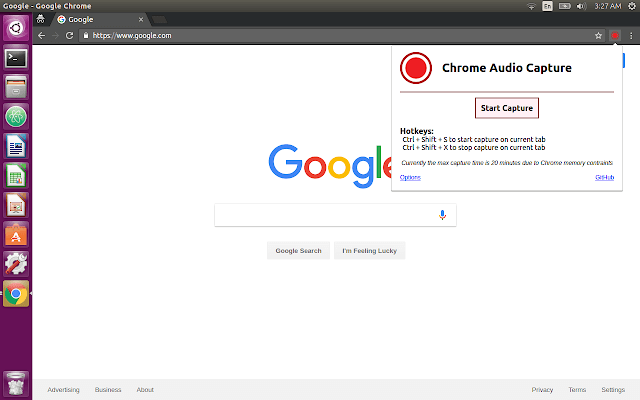
Sie können dies verwenden, um Audios auf der Registerkarte Ihres Chromes aufzunehmen oder abzurufen. Nach Abschluss werden die Dateien automatisch auf Ihrem Computer gespeichert. Die resultierenden Dateien befinden sich entweder in MP3 oder WAV-Format.
Neben den für Computer vorgestellten Tools stehen Ihnen auch Anwendungen zur Verfügung, die Sie verwenden können, wenn Sie mit Ihrem Mobiltelefon Audios aus dem Internet aufnehmen möchten. Sie haben Voice Recorder für Android, den Sie verwenden können, wenn Sie ein Android-Gerät haben, oder Voice Recorder HD für iOS, wenn Sie ein Apple-Gerätebenutzer sind. Beide sind in der Lage, Sounds mit erstaunlicher und hervorragender Qualität und ohne Einschränkungen aufzunehmen (solange Ihr Gerät über genügend Speicherplatz für die Dateien verfügt). Diese Anwendungen sind sowohl im Play Store als auch im App Store verfügbar.
Wenn Sie eines der oben genannten Tools verwendet haben, erhalten Sie natürlich eine Audiodatei in einem bestimmten Format. Falls Sie mit dem Ausgabeformat nicht zufrieden sind, können Sie einen erstaunlichen Konverter verwenden.
DumpMedia Video Converter ist ein Tool, das in der Lage ist, viele Funktionen auszuführen, insbesondere die gewünschte Konvertierungsfunktion.
Kostenlos herunterladen Kostenlos herunterladen
Das Hauptmerkmal dieses Tools ist die Konvertierung von Video und Audio in verschiedene gewünschte Formate ohne Qualitätsverlust, wobei sogar das ursprüngliche Erscheinungsbild beibehalten wird. Dies unterstützt zahlreiche Formate wie MP4, AVI, WMA, WAV, FLAC und vieles mehr! Darüber hinaus können Sie DVDs und Videos problemlos in GIF, Video oder Audio konvertieren. Dies sowie Bearbeitungs- und Verbesserungsfunktionen, mit denen Sie Helligkeit, Kontrast, Sättigung und Lautstärkeregelung anpassen können. Auch das Hinzufügen von Untertiteln ist möglich! Abgesehen von seiner Hauptfunktion ist dies eine Software mit einer benutzerfreundlichen Oberfläche und bietet einfache Schritte, um die gewünschten Prozesse auszuführen.
Das Herunterladen und sogar die Installation dieses Programms kann in wenigen Minuten erfolgen und erfordert nur wenige Klicks. Sie müssen Ihr konvertiertes Video oder Audio konvertieren, indem Sie nur ein paar einfache Schritte ausführen.
Um mit der Audiokonvertierung fortzufahren, müssen Sie diese einfache Schritt-für-Schritt-Anleitung ausführen.
Schritt 1 : Natürlich müssen Sie dies sicherstellen DumpMedia Video Converter wird heruntergeladen und auf Ihrem Winvon Mac-Computern.
Schritt 2 : Starten Sie das Programm und Klicken Sie auf die Schaltfläche "Dateien hinzufügen" um die zu konvertierende Audiodatei auszuwählen. Sie können die Dateien auch direkt vom Speicherort auf die Hauptoberfläche der Anwendung ziehen und dort ablegen.

Schritt 3 : Wählen Sie das gewünschte Ausgabeformat aus, indem Sie auf „Konvertieren Sie alle Aufgaben in: ”. Sie haben viele Optionen zur Auswahl, wie z. B. FLAC, WAV und viele mehr. In diesem Fall können Sie jedes gewünschte Format sofort ankreuzen.
Schritt 4 : Wählen Sie anschließend den Zielordner aus, in dem die Ausgabe oder die konvertierte Datei gespeichert werden soll, indem Sie auf „Hochladen ".
Schritt 5 : Drücke den "Konvertieren Schaltfläche ”, um mit dem Konvertierungsprozess zu beginnen.

Sobald Sie mit diesen Schritten fertig sind, können Sie eine Vorschau des Videos anzeigen und die konvertierte Datei überprüfen, indem Sie auf die Option „Ordner öffnen“ tippen. Wenn Sie nur diese fünf einfachen Schritte ausführen, können Sie Ihr konvertiertes Video in nur wenigen Minuten erstellen.
In diesem Artikel werden vier Optionen zum Aufzeichnen und Abrufen von Audiodateien aus dem Internet behandelt und vorgestellt. Wir haben Ihnen die Anleitungen gegeben, die Sie bei Bedarf verwenden können. Sie haben zwei der besten professionellen Softwareanwendungen für Ihre WinWindows- oder Mac-Computer, kostenlose Online-Audiorecorder (die im Internet verfügbar sind) und sogar Tools, die Sie verwenden können, wenn Sie Audio oder Ton von Ihren Mobilgeräten (sowohl Android- als auch Apple-Geräte) aufnehmen und aufzeichnen.
Darüber hinaus wird auch ein erstaunlicher Audiokonverter gezeigt (der DumpMedia Videokonverter) mit bestimmten Schritten, die ausgeführt werden müssen. Sie können dieses verwenden, wenn Sie Ihre Audio- und sogar Videodateien in jedes verfügbare Format Ihrer Wahl konvertieren möchten – sei es in WAV, FLAC, M4A, MP3, oder irgend ein anderer!
Hast du etwas aus diesem Beitrag gelernt? Erhalten Sie neben den oben genannten noch weitere Vorschläge oder Optionen? Teilen Sie uns Ihre Meinung mit, indem Sie Ihre Kommentare im folgenden Abschnitt hinterlassen.
